[ad_1]
您想在WordPress中设置用户跟踪吗?跟踪用户可以帮助您改善体验并增加网站流量。
可以使用多种工具来监控用户在WordPress网站上的参与度。所有这些工具都有自己的功能和选项,使您更容易跟踪访客的旅程。
在本文中,我们将向您展示如何使用Google Analytics在WordPress中设置用户跟踪。
为什么要跟踪WordPress中的用户?
在WordPress中跟踪您的网站用户有很多原因。无论您是经营小型博客还是企业网站,了解您的热门网页以便为新访问者进行改进都非常重要。
此外,如果您运行电子商务网站,那么您可以监控流量并了解哪些产品更有可能被用户购买。这样,您就可以通过改进访问量最大的产品页面来最大化您的收入。
总体而言,用户跟踪开发了一个视角,以了解您的真实受众是什么类型的用户。如果您了解访问者的旅程和行为,您可以使您的网站更具吸引力并增加流量。
但是,有必要了解能够使过程更容易,更快捷的正确工具。您可以使用Google Analytics和 MosnterInsights 跟踪WordPress中的用户。这两个工具并排工作,允许您监控:
- 热门内容和高级页面
- 电子商务商店和产品页面
- 点击广告和会员链接
- 个人用户的综合浏览量
- 用户参与联系和注册表格
- 和更多..
使用MonsterInsights和Google Analytics在WordPress中进行用户跟踪
现在你已经知道为什么要在WordPress中设置用户跟踪了,让我们继续看看如何逐步完成它。
第1步:在WordPress中安装MonsterInsights
您需要做的第一件事是安装和激活 MonsterInsights 插入。有关详细信息,请查看我们的指南 如何安装WordPress插件。
要设置用户跟踪,您需要MonsterInsights Pro计划。它提供了许多选项来自动跟踪出站链接,产品页面,联盟链接,广告和表单。
安装完成后,您需要将Google Analytics与MonsterInsights相关联。为此,您需要登录到您的 谷歌分析 帐户。如果您还没有帐户,请查看此完整指南 如何在WordPress中安装Google Analytics。
登录后,您需要访问WordPress管理区域中的数据分析»设置。
在那里,您需要点击Connect MonsterInsights按钮,使用您的Google Analytics帐户对其进行身份验证。
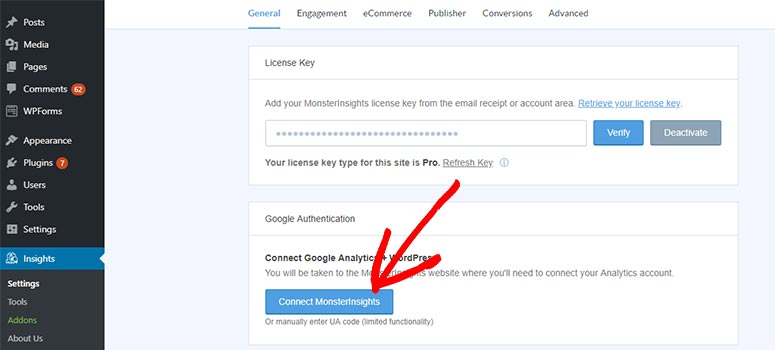
接下来,您需要选择要与MonsterInsights连接的Google个人资料。
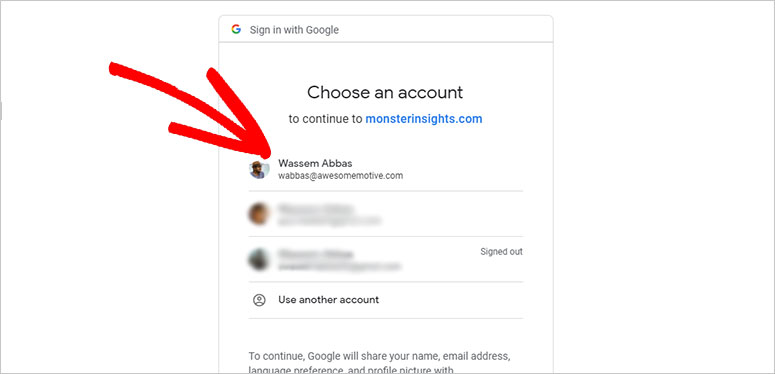
之后,您需要允许MonsterInsights从Google Analytics收集数据。在WordPress仪表板中显示分析数据最多需要24小时。
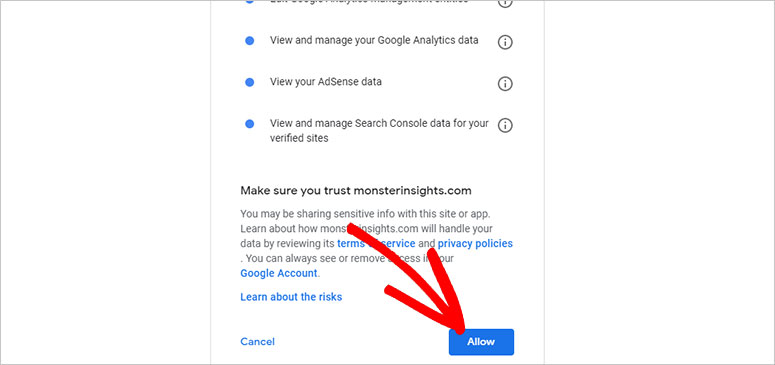
MonsterInsights会自动在您的WordPress网站页脚中添加Google Analytics代码,您无需编辑任何代码。
第2步:使用MonsterInsights在WordPress中启用用户跟踪
成功连接后,请访问数据洞察»设置,然后点击“跟踪”标签。从那里,您需要单击左侧菜单中的人口统计选项卡。
![]()
在此页面上,您需要选中“启用用户ID跟踪”选项。
第3步:在Google Analytics中启用用户跟踪
要启用用户跟踪报告 谷歌分析,登录您的帐户并选择网站。
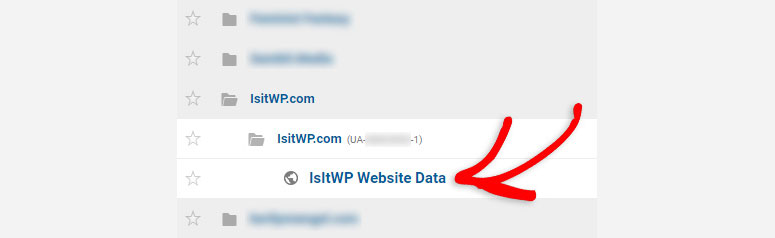
接下来,您需要访问管理员设置。
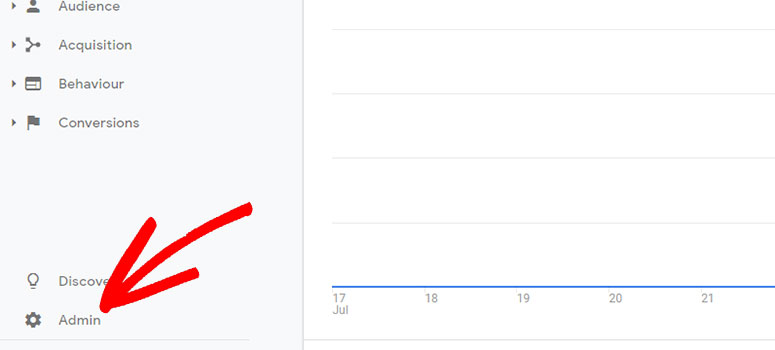
从那里,您需要单击“跟踪信息”选项将其展开,然后单击其下方的“用户ID”设置。
![]()
之后,您需要通过打开它来启用User-ID功能,然后单击Next Step按钮。
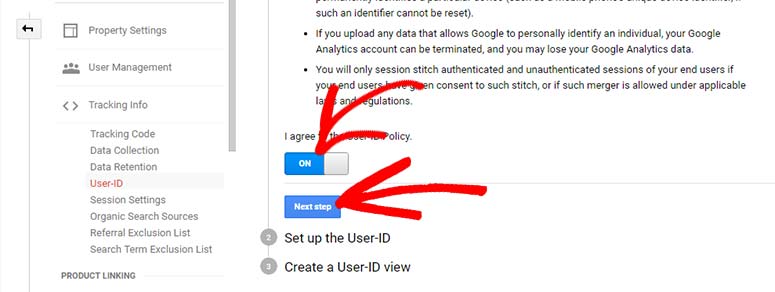
现在,再次单击“下一步”按钮而不更改任何内容。
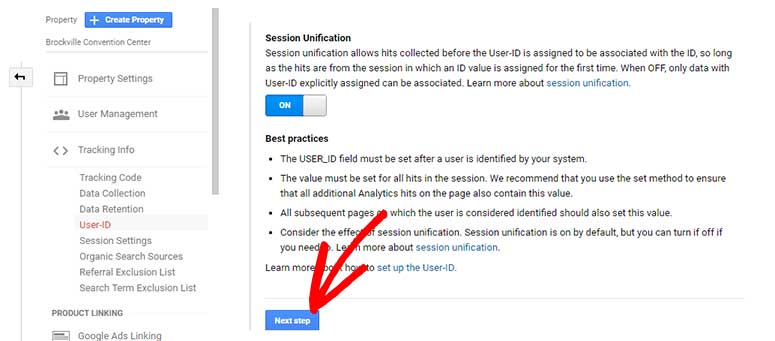
最后,单击“创建”按钮以创建用户ID。
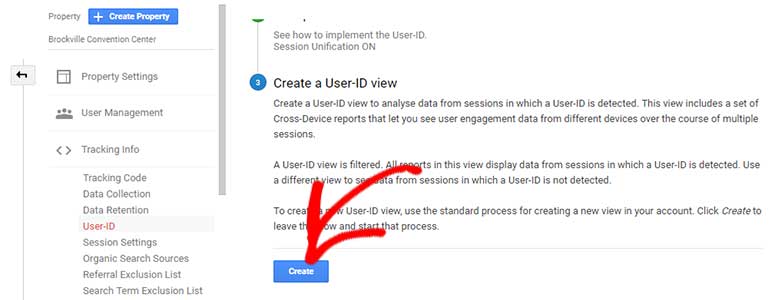
在下一页上,您需要在“报告视图名称”字段中添加名称。您应该添加USERID作为名称以轻松跟踪用户。
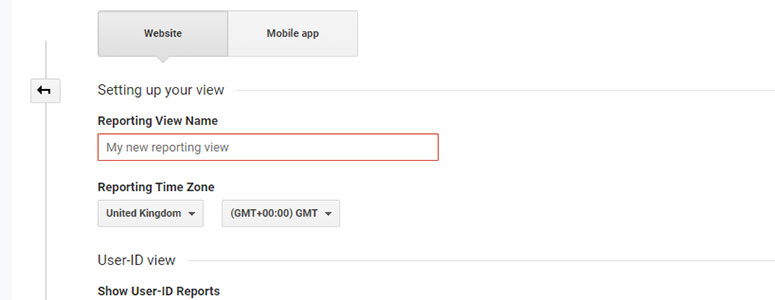
接下来,您应向下滚动到底部,然后单击“创建视图”按钮。
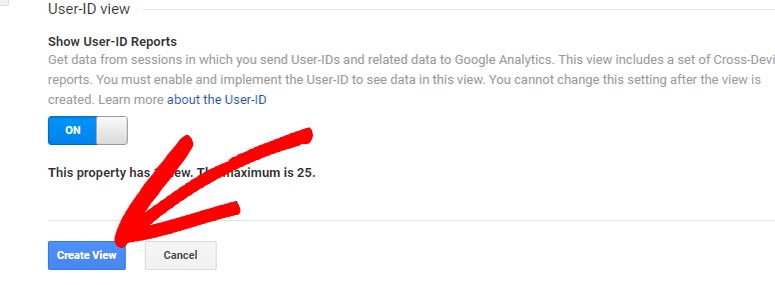
这将启用Google Analytics中的用户跟踪功能。您可以继续点击Google Analytics徽标继续。
您可以在Google Analytics中查找用户跟踪报告的位置?
您现在可以使用其他网站数据查看用户ID视图。
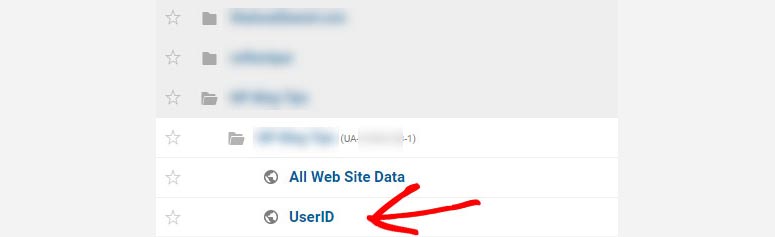
只需访问左侧的Audience»User Explorer即可查看用户数据。它将显示具有用户ID的所有用户。
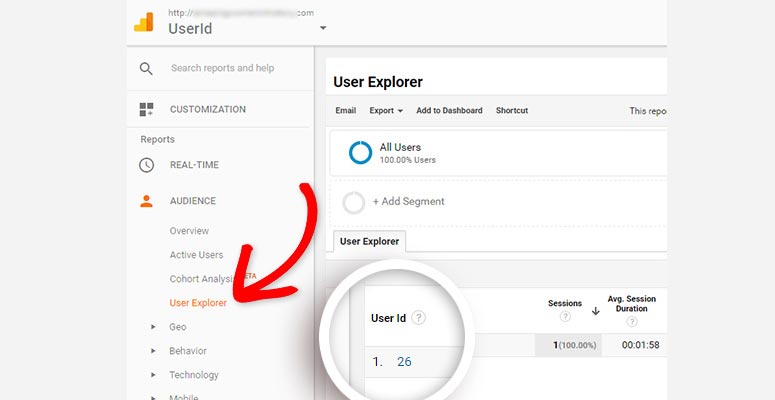
要查看有关特定用户的更多详细信息,请单击“用户ID”将其展开。
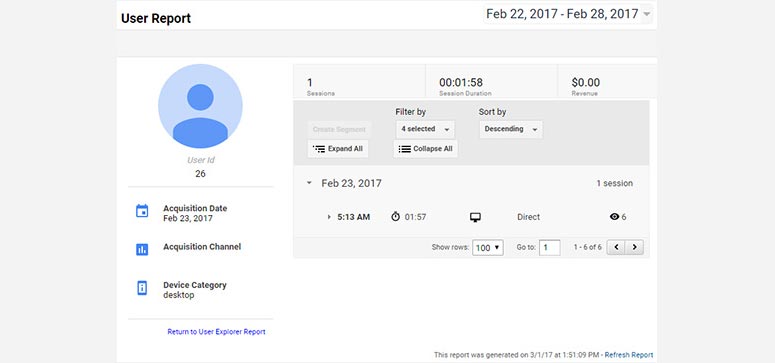
您可以在WordPress中查看用户ID信息,以找出与哪个用户相关联的ID。在您的WordPress管理区域中,访问用户»所有用户。将鼠标移动到用户名下方的编辑链接,它将在屏幕底部显示user_id =的链接。
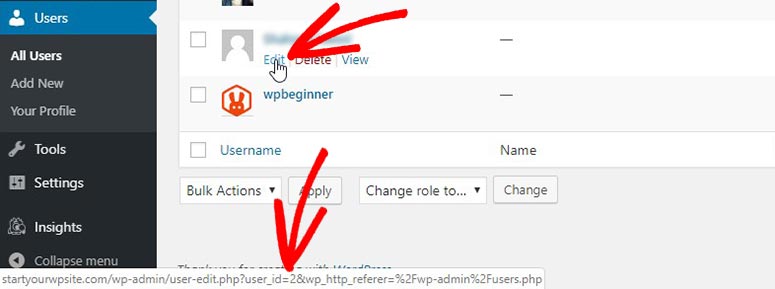
就这样。
我们希望本文能帮助您了解如何在WordPress中设置用户跟踪。您可能还想查看我们的指南 如何使用Google Analytics在WordPress中设置作者跟踪。
这篇文章 如何使用Google Analytics在WordPress中设置用户跟踪 首先出现在 IsItWP – WordPress技术查找工具。
